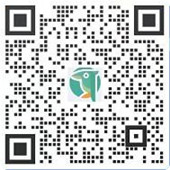這篇文章展示了如何使用Shopify對UET標簽進行基本設(shè)置。
微軟必應廣告公司不對Shopify的流程或文檔負責,也不對Shopify的流程或文檔的變化負責。
通過為Shopify安裝微軟必應廣告應用程序,UET標簽會自動創(chuàng)建并添加到你網(wǎng)站的每個頁面。進入安裝應用程序頁面并按照提示進行設(shè)置,以獲得你的Shopify的微軟必應廣告應用程序。
如果你用Shopify創(chuàng)建和管理你的網(wǎng)站,你可以在那里添加和管理你的UET標簽。
使用Shopify安裝必應廣告轉(zhuǎn)化UET代碼
在微軟必應廣告中,選擇工具>UET標簽,并復制JavaScript UET標簽跟蹤代碼。
登錄到Shopify賬戶。
選擇Online Store > Themes。
在當前主題下,選擇行動>編輯代碼。

圖片來源:shopify后臺設(shè)置
安裝UET標簽。在Layout下,選擇theme.liquid。

圖片來源:shopify后臺設(shè)置
向下滾動頁面,直到你到了標簽。滾動到頭部標簽

圖片來源:shopify后臺設(shè)置
將UET標簽直接粘貼在{{ content_for_header }}上面。
選擇保存。

圖片來源:shopify后臺設(shè)置
將UET標簽粘貼在標題內(nèi)容的上方
定制你的在線結(jié)賬過程。
從左邊菜單的底部,選擇設(shè)置。
選擇 "結(jié)賬checkout"。選擇設(shè)置 > 結(jié)賬checkout

圖片來源:shopify后臺設(shè)置
向下滾動到附加腳本領(lǐng)域。在附加腳本中粘貼UET標簽。將UET標簽粘貼在附加腳本中

圖片來源:shopify后臺設(shè)置
選擇保存。
如果你想報告可變收入,在你上一步粘貼的UET跟蹤代碼下面添加以下代碼片段之一。
如果你想排除稅收和運費,請使用此代碼
window.uetq = window.uetq || []; window.uetq.push('event', '', { 'revenue_value': {{ subtotal_price | money_without_currency }}, 'currency': '{{ shop.currency }}' }); 如果你想包括稅收和運費,請使用此代碼
window.uetq = window.uetq || []; window.uetq.push('event', '', { 'revenue_value': {{ total_price | money_without_currency }}, 'currency': '{{ shop.currency }}' });
我如何修改我的UET標簽,以便用Shopify進行動態(tài)再營銷?
在Shopify中,進入Online Store > Customize。
選擇主題行動省略號,并選擇編輯代碼。
在模板下,找到index.liquid。
對普通訪客使用此代碼
var productList = []; {% for product in collections.frontpage.products %} productList.push({{ product.id }}); {% endfor %} window.uetq = window.uetq || []; window.uetq.push('event', '', {'ecomm_prodid': productList, 'ecomm_pagetype': 'home'});
選擇保存。
在模板下,找到search.liquid。
對產(chǎn)品搜索器使用此代碼
var productList = []; {% for item in search.results %} {% if item.object_type == 'product' %} productList.push({{ item.id }}); {% endif %} {% endfor %} window.uetq = window.uetq || []; window.uetq.push('event', '', {'ecomm_prodid': productList, 'ecomm_pagetype': 'searchresults'});
選擇保存。
在模板下,找到 product.liquid。
對產(chǎn)品查看器使用此代碼
var productList = []; {% for line in cart.items %} productList.push({{ line.product_id}}); {% endfor %} window.uetq = window.uetq || []; window.uetq.push('event', '', {'ecomm_prodid': productList, 'ecomm_pagetype': 'cart'});
選擇保存。
進入設(shè)置,選擇結(jié)賬。
在訂單處理下,找到附加腳本文本框。
對過去的買家使用這個代碼
var productList = []; {% for line in checkout.line_items %} productList.push({{ line.product_id }}); {% endfor %} window.uetq = window.uetq || []; window.uetq.push('event', '', {'ecomm_prodid': productList, 'ecomm_pagetype': 'purchase'});
選擇保存。